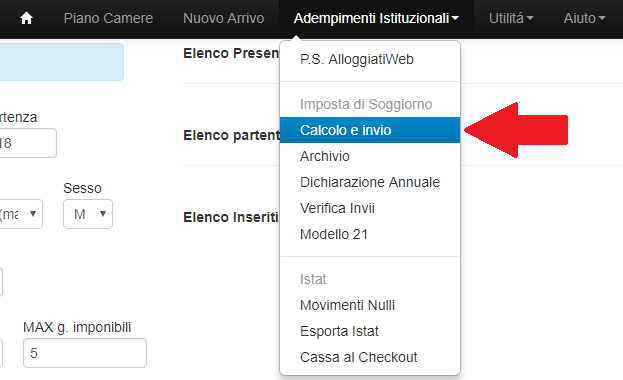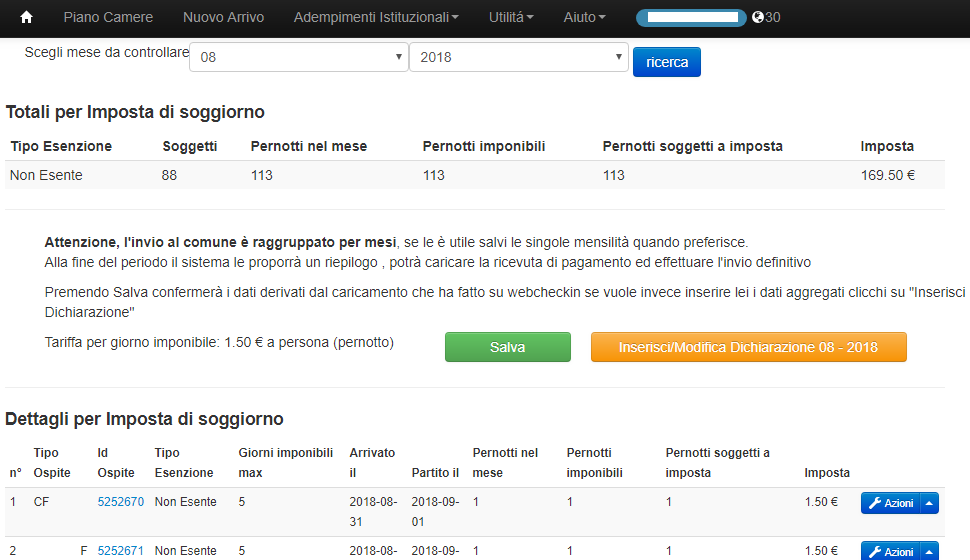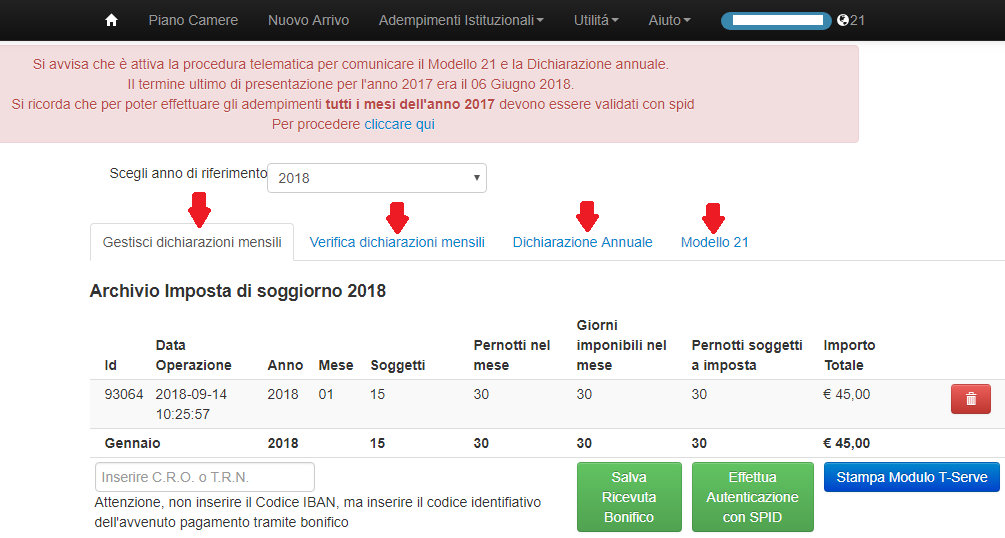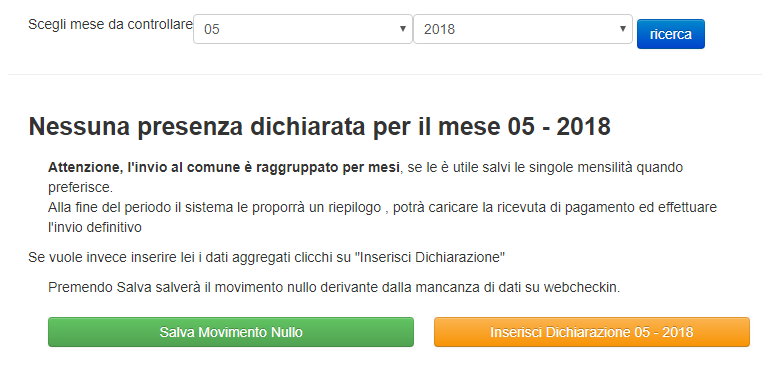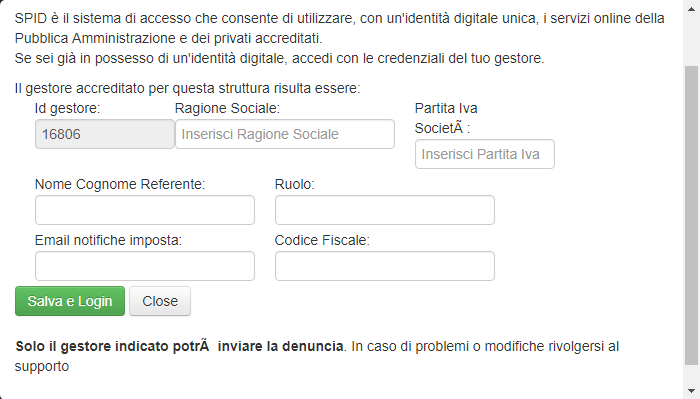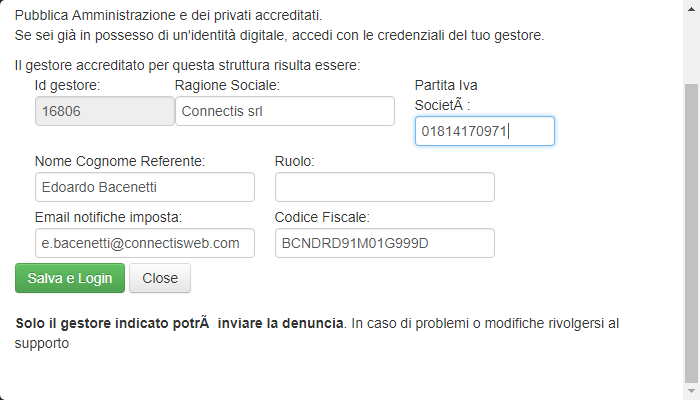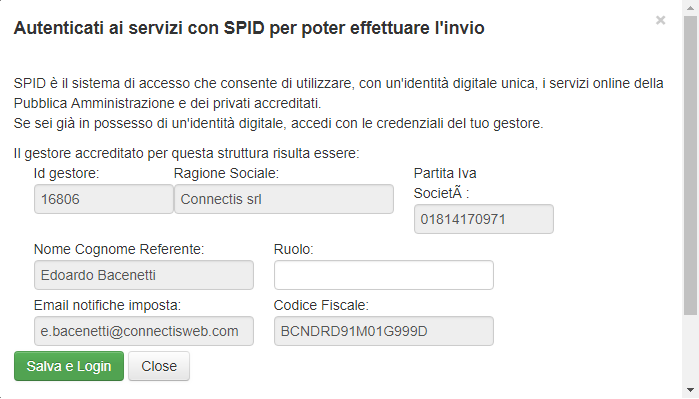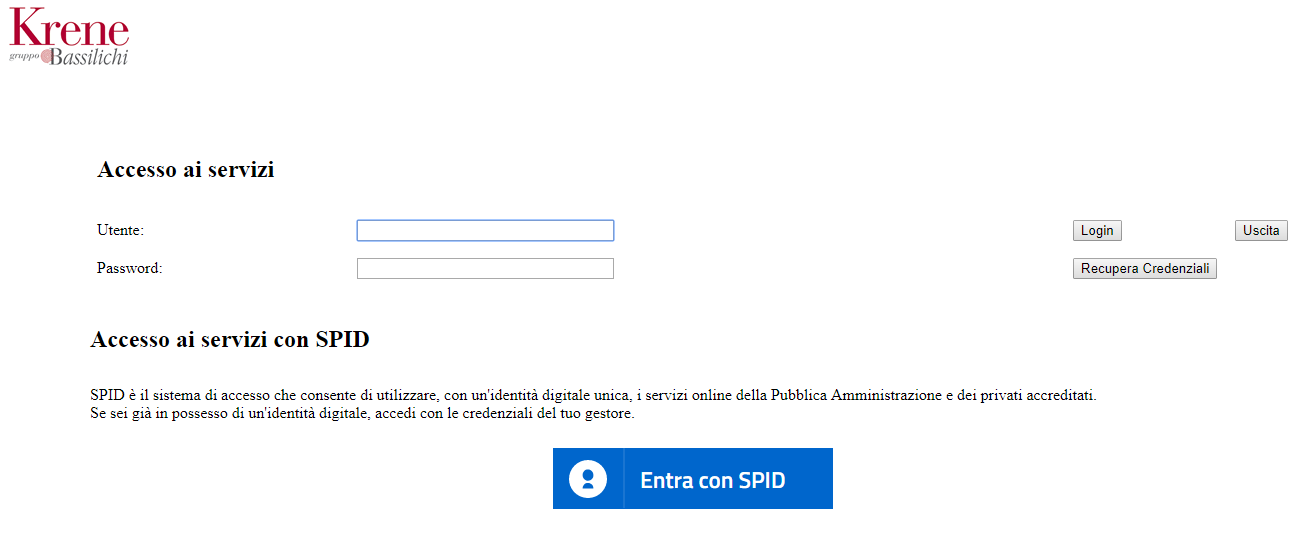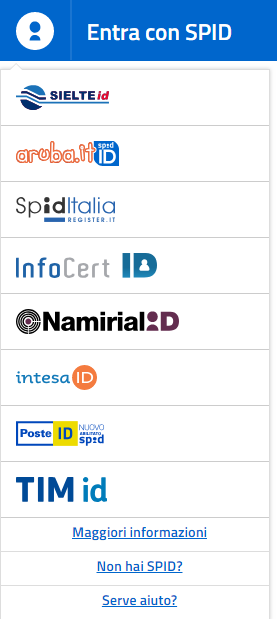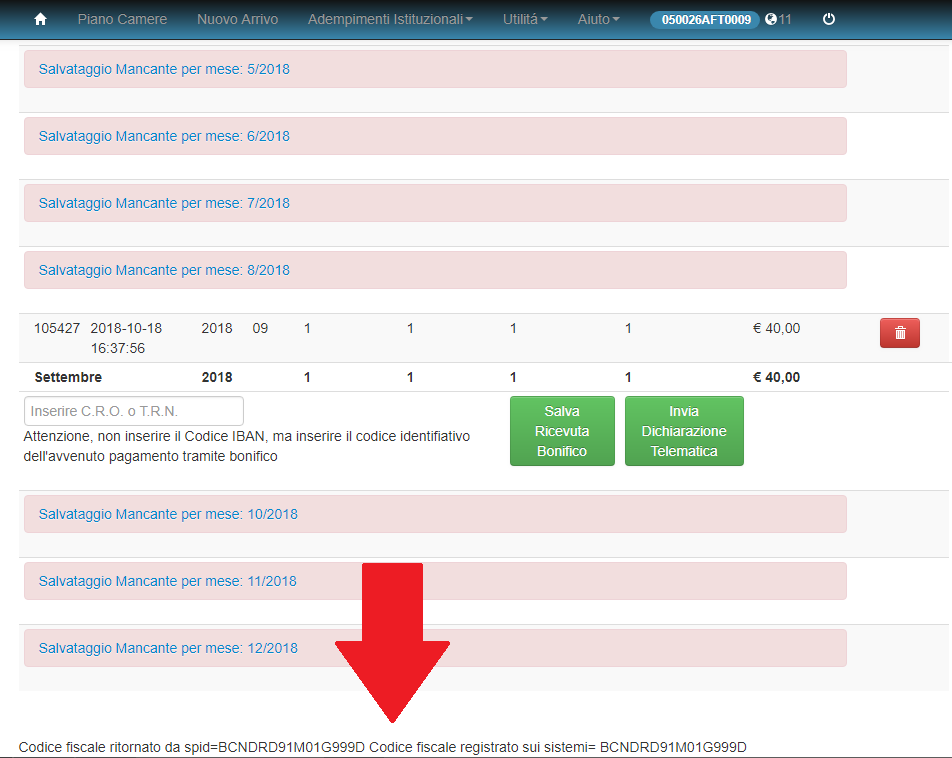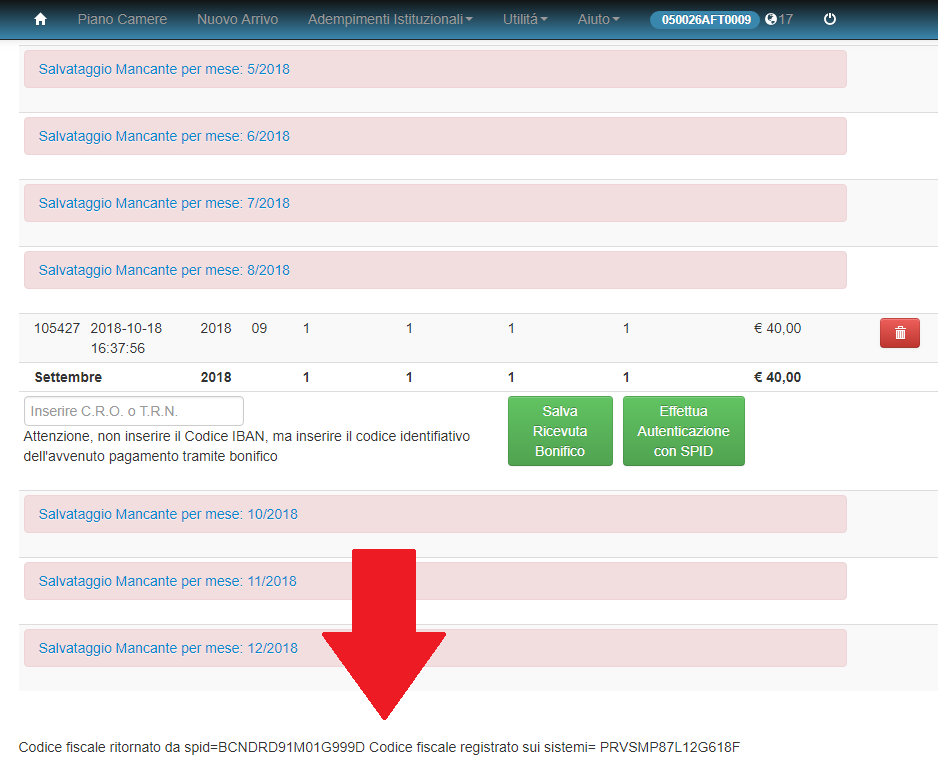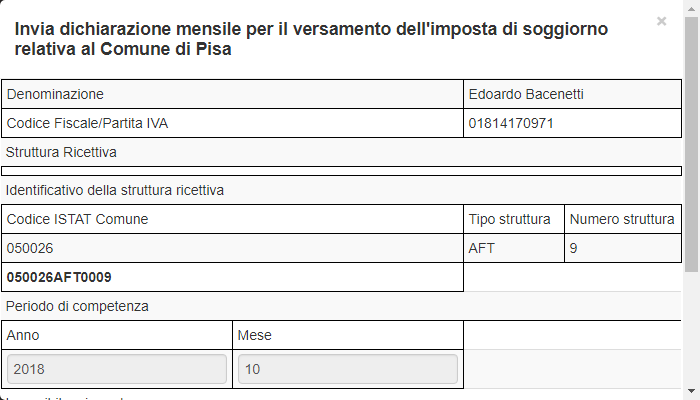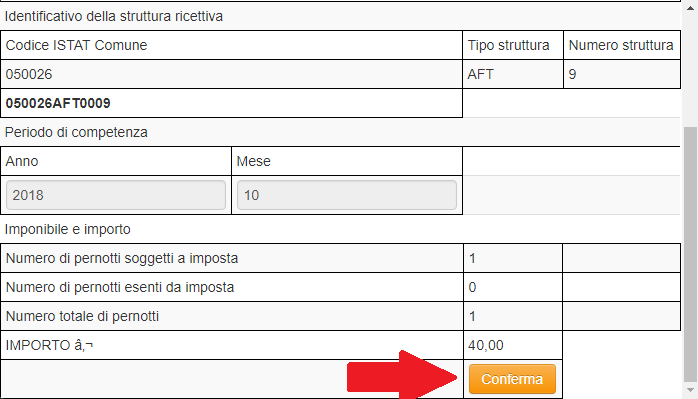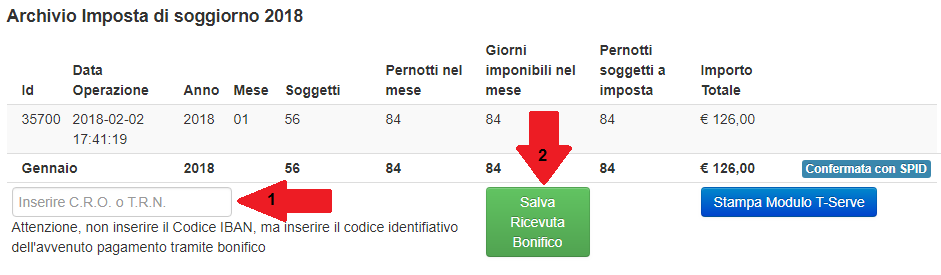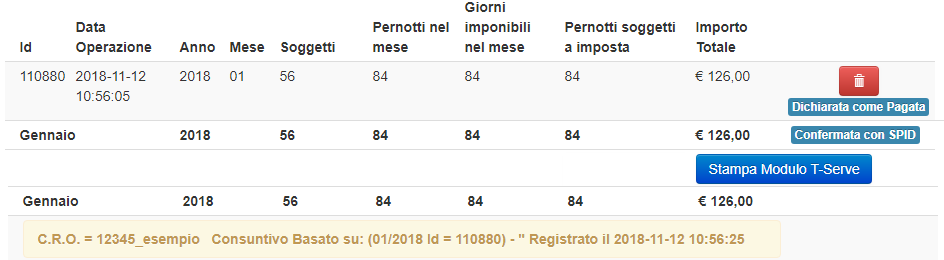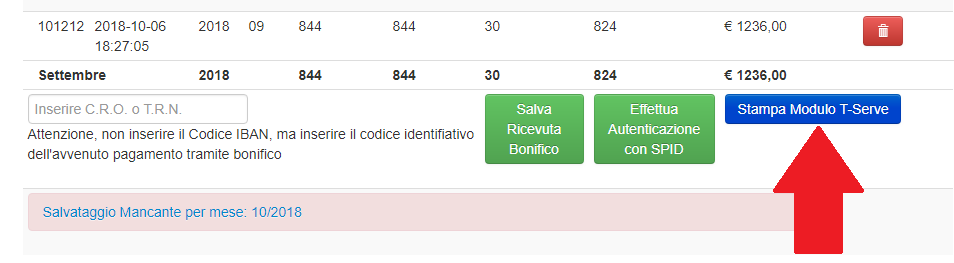Pisa – Imposta di Soggiorno
NOTA BENE: solo per le strutture del comune di Pisa.
La procedura di invio delle dichiarazioni e dei pagamenti al comune è leggermente diversa per quanto riguarda le strutture del comune di Pisa, nel quale è attiva e richiesta anche la conferma tramite identità digitale col sistema SPID.
Per quanto riguarda le Locazioni Turistiche (LTN/LTI), la procedura è diversa anche per il calcolo dell’imposta. Se la vostra struttura è una Locazione Breve, consultate la pagina Pisa – Imposta di Soggiorno Locazioni Turistiche (LTN/LTI).
Al fine della gestione dell’imposta di soggiorno nel comune di Pisa, questo è l’elenco delle azioni che devono essere regolarmente rispettate dalle strutture ricettive:
- Durante il mese:
- Registrazione degli ospiti tramite la funzione Nuovo Arrivo;
- Se la vostra struttura è una Locazione Turistica nel comune di Pisa, seguire la pagina Pisa – Imposta di Soggiorno Locazioni Turistiche (LTN/LTI).
- All’inizio del mese successivo:
- A Gennaio dell’anno successivo:
2.1. Salvare la dichiarazione del mese precedente
Dopo aver inserito tutti gli arrivi mensili (da Nuovo Arrivo o tramite il vostro gestionale) è necessario procedere con l’invio della dichiarazione mensile al comune, la quale dichiara il totale dei pernotti avuti e l’imposta da versare.
Si deve accedere alla sezione Adempimenti Istituzionali > Calcolo e Invio:
Una volta entrati sulla sezione di Calcolo e Invio, si visualizzerà un riepilogo delle presenze registrate per il mese dato, con il totale dell’imposta di soggiorno da versare al comune.
Attraverso i menu a tendina dei mesi e degli anni in alto, accanto alla voce “Scegli mese da controllare”, è possibile ricercare i vari mesi e controllare il riepilogo di ospiti e imposta calcolata.
- Sotto la voce “Totali per Imposta di soggiorno” viene fornito il riepilogo complessivo di ospiti e pernotti, con il calcolo complessivo dell’imposta calcolata per il mese di riferimento (l’ultimo campo a destra, sotto la voce Imposta).
- Sotto la voce “Dettagli per Imposta di soggiorno” viene fornito il dettaglio particolare delle presenze mensili, da cui è possibile effettuare eventuali operazioni di modifica degli ospiti registrati.
La pagina di Calcolo e Invio permette di controllare i dati mensili prima di inviare la dichiarazione al comune, e di effettuare modifiche sui singoli ospiti nel caso fosse necessario.
Una volta controllati i dati, si può inviare la dichiarazione al comune (sempre all’inizio del mese successivo):
- Il tasto verde “Salva” conferma i dati visualizzati nel totale e invia la dichiarazione al comune, reindirizzando direttamente la pagina alla sezione di Archivio.
- Il tasto arancione “Inserisci/Modifica Dichiarazione” serve invece per quei casi in cui i dati di dettaglio non contengono le informazioni relative all’imposta di soggiorno come nel caso di inserimento da alcuni gestionali non completamente certificati (vedi Imposta di soggiorno – Unicom).
NOTA BENE: se si salva più volte lo stesso mese, verranno inviate dichiarazioni multiple al comune per lo stesso mese, che andranno a sommarsi l’una sull’altra. Pertanto, è importante fare sempre attenzione prima di salvare un mese e, nel caso di mesi arretrati, controllare se questo non sia già stato salvato in Archivio (vedi qui avanti).
Nel caso di movimentazione nulla nel mese (nessuna presenza registrata), si deve comunque salvare la dichiarazione per l’invio in comune, e procedere con l’iter descritto di seguito (eccetto, ovviamente, il pagamento della tassa).
Archivio
Una volta salvata la dichiarazione mensile da Calcolo e Invio, si viene reindirizzati automaticamente alla pagina di Archivio (a cui è possibile accedere direttamente seguendo il percorso Adempimenti Istituzionali > Imposta di Soggiorno > Archivio, come in immagine).
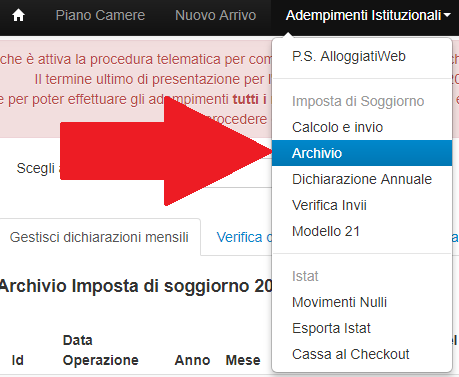
Nella pagina di Archivio, viene fornito il riepilogo del calcolo totale dell’imposta per ogni mese, consentendo le seguenti operazioni:
- Cancellazione di una dichiarazione mensile;
- Inserimento del codice identificativo del pagamento (CRO o TRN) con cui si è pagato l’imposta mensile da versare.
Per il comune di Pisa, sono disponibili le funzioni ulteriori per confermare la dichiarazione tramite SPID e per sottoscrivere la dichiarazione annuale ed il Modello 21 sempre con SPID (vedi più avanti).
La pagina di Archivio per il comune di Pisa, infatti, si presenta come in immagine:
Dal menu a tendina “Scegli anno di riferimento” si seleziona l’anno.
Sotto la voce Archivio Imposta di soggiorno sono visualizzate le dichiarazioni mensili. Cliccando sul tasto rosso col simbolo del cestino alla destra della dichiarazione, la si potrà eliminare per poterla inviare nuovamente (tuttavia non sarà più possibile eliminare una dichiarazione dopo averla confermata con SPID).
L’Archivio è suddiviso in 4 sezioni, indicate dalle 4 frecce rosse in immagine:
- Gestisci dichiarazioni mensili: è la parte principale, dove si visualizzano i totali mensili, si effettua la conferma con SPID e si gestisce la dichiarazione del pagamento dell’imposta.
- Verifica dichiarazione mensili: è un parte di riepilogo per visualizzare complessivamente lo stato delle proprie dichiarazioni mensili dell’anno.
- Dichiarazione annuale: per sottoscrivere la dichiarazione annuale con SPID;
- Modello 21: per sottoscrivere il Modello 21 con SPID.
Dichiarazione Nulla
Il salvataggio della dichiarazione mensile è da effettuare anche nel caso in cui non ci siano stati ospiti nel mese e l’importo risulti pertanto pari a 0 €.
Su Calcolo e Invio, la pagina apparirà così:
Sarà sufficiente cliccare sul tasto verde Salva Movimento Nullo per inviare al comune la dichiarazione relativa all’assenza di pernotti nel mese (e quindi l’assenza di imposta riscossa). Nella pagina di Archivio la dichiarazione risulterà come segue:
La dichiarazione, essendo nulla, viene direttamente etichettata come “Ricevuta dal Comune”: tuttavia resta comunque disponibile il tasto rosso del cestino per cancellare la dichiarazione ed inviarla nuovamente (nel caso in cui, ad esempio, si abbia erroneamente inviato una dichiarazione nulla per un mese per cui si sono poi invece registrati degli ospiti).
NOTA BENE: anche le dichiarazioni nulle sono da confermare con SPID.
Per la conferma tramite SPID, si veda il prossimo punto 2.2.
2.2. Confermare la dichiarazione di quanto dovuto tramite SPID
Una volta salvata la dichiarazione mensile (anche se pari a 0,00 €), la si dovrà confermare tramite il sistema di identità digitale SPID (Sistema Pubblico di Identità Digitale).
NOTA BENE: effettuare conferma della dichiarazione autenticandosi tramite SPID equivale ad una dichiarazione ufficiale, attribuendo un valore legale alla dichiarazione; per questo è sempre opportuno verificare la correttezza dei dati ed eliminare eventuali salvataggi multipli prima di autenticarsi.
Prima di tutto, è necessario essere in possesso di un profilo SPID, richiedendolo ad uno dei diversi provider elencati a questo link: https://www.spid.gov.it/richiedi-spid
Attenzione: l’identità SPID deve coincidere con il gestore della struttura indicato; in caso di mancata corrispondenza tra i dati registrati sul sistema ed i dati di SPID non sarà possibile procedere con la conferma.
Per confermare la dichiarazione mediante SPID, si deve cliccare sul tasto verde “Effettua Autenticazione con SPID”:
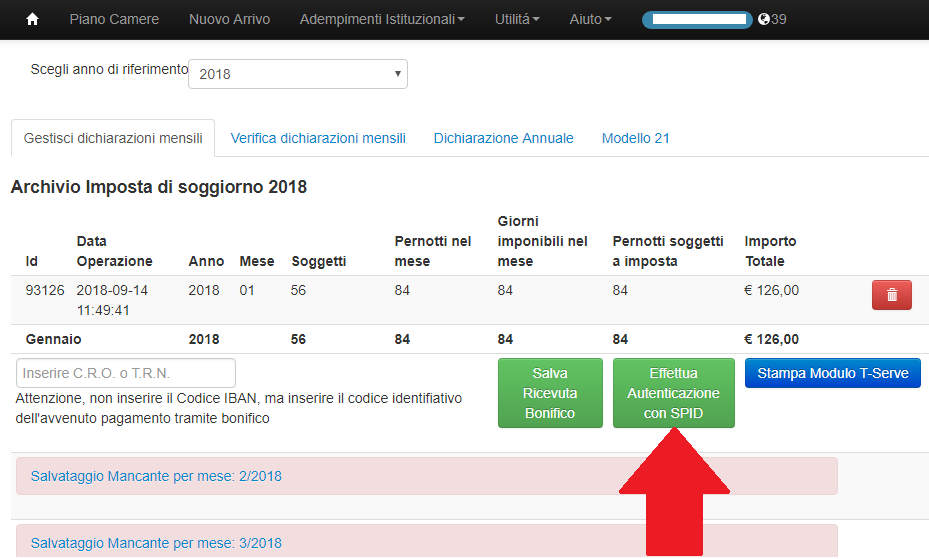
Caso 1: dati del gestore mancanti
Cliccando sul tasto verde per l’autenticazione con SPID, può capitare che la finestra pop-up che si apra presenti dei campi vuoti (come sotto in immagine). Questo può capitare nel caso di un primo utilizzo (ad esempio per una Locazione Breve) o nel caso in cui i dati del gestore siano stati modificati o cancellati.
In questo caso, in fondo alla pagina di Archivio si può notare infatti la scrittura seguente, a conferma del fatto che i dati del gestore non sono ancora registrati sul sistema:
Codice fiscale ritornato da spid= è il codice fiscale che corrisponde all’identità SPID con cui si effettuerà l’autenticazione (mancante perché ancora non si è effettuata alcuna autenticazione);
Codice fiscale registrato sui sistemi= è il codice fiscale del gestore registrato su Unicom, al momento ancora assente (che deve infatti essere inserito compilando i campi per la prima autenticazione SPID).
Questo significa che i dati del gestore sono ancora mancanti, specialmente il suo Codice Fiscale, che deve corrispondere a quello dell’identità digitale SPID utilizzata.
Tornando alla finestra per l’autenticazione con SPID, si noterà, come indicato in fondo, che solo il gestore indicato (l’agente contabile) potrà inviare la denuncia; oppure, al suo posto, un altro soggetto in possesso di opportuna delega da parte del gestore. Nel caso di cambio di gestore, sarà necessario comunicarlo a SEPI.
A questo punto, si devono compilare i dati richiesti e salvarli cliccando su “Salva e Login“:
Una volta salvati i dati, si proceda con l’autenticazione SPID come illustrato qui avanti (“Caso 2”).
Tornando successivamente sull’archivio, si potrà notare che i dati del gestore inseriti saranno stati salvati sul sistema, controllando la scrittura in fondo alla pagina che riporterà il Codice Fiscale registrato sui sistemi:
![]()
Per poter confermare le varie dichiarazioni con SPID, è necessario che i due codici fiscali coincidano: che l’identità SPID coincida con quella del gestore registrato sul sistema. Altrimenti, la procedura di autenticazione si interromperà.
Caso 2: normale autenticazione
Nel caso, più diffuso, di normale autenticazione tramite SPID (avendo già registrato i dati del gestore sul sistema), si cliccherà sul tasto Effettua Autenticazione con SPID e si visualizzerà la finestra seguente con i propri dati (Ragione Sociale, Nome e Cognome, Codice Fiscale, ecc.) già compilati e non modificabili (eccetto i campi non necessari che sono stati lasciati eventualmente in bianco).
Si può anche controllare come in fondo alla pagina di Archivio venga visualizzato il codice fiscale del gestore registrato sul sistema:
Codice fiscale ritornato da spid= è il codice fiscale corrispondente all’identità SPID con cui si effettuerà l’autenticazione;
Codice fiscale registrato sui sistemi= è il codice fiscale del gestore registrato sul sistema.
I due CF devono coincidere: una mancata corrispondenza andrà a bloccare la conferma tramite SPID della dichiarazione.
Inoltre, come indicato in fondo alla finestra di autenticazione, solo il gestore indicato potrà inviare la denuncia oppure, al suo posto, un altro soggetto in possesso di opportuna delega da parte del gestore. Nel caso di cambio di gestore, sarà necessario comunicarlo a SEPI.
Autenticarsi con SPID
Una volta controllata la correttezza dei dati (o inseriti, nel caso di primo utilizzo) si proceda cliccando sul tasto verde Login (o Salva e Login se si sono lasciati dei campi non obbligatori vuoti). Verrà aperta la pagina per accedere al proprio provider SPID:
Cliccando su Entra con SPID verrà aperto un menu a discesa da cui selezionare il proprio provider; cliccando sul nome del provider verrà richiesto l’inserimento delle credenziali per l’autenticazione.
Una volta inserite le proprie credenziali SPID ed autorizzata la richiesta di accesso da parte del Comune di Pisa, si verrà reindirizzati alla pagina di Archivio, in cui si potranno notare 3 indizi fondamentali dell’avvenuta connessione con SPID:
- La barra del menu in alto avrà cambiato colore, presentando delle sfumature azzurre (anziché totalmente nera);
- Accanto al mese (o ai mesi) che devono essere confermati con SPID, sarà comparso il tasto verde “Invia Dichiarazione Telematica” per la conferma definitiva della dichiarazione tramite SPID;
- in fondo alla pagina saranno riportati i due codici fiscali coincidenti: quello riportato da SPID, e quello registrato sul sistema.
Nota Bene: se il codice fiscale ritornato da SPID non coincide con quello registrato sul sistema, il processo non andrà a buon fine: il menu risulterà comunque azzurro, ma continuerà ad apparire il tasto “Effettua Autenticazione con SPID” e soprattutto la scritta in fondo alla pagina riporterà i due codici fiscali difformi (come sotto in immagine).
In questo caso, sarà necessario verificare la corrispondenza tra il gestore registrato e l’identità SPID utilizzata, e contattare SEPI per eventuali modifiche.
Invece, una volta effettuato correttamente l’accesso con SPID, si potrà procedere con la conferma delle dichiarazioni mensili cliccando sul tasto verde Invia Dichiarazione Telematica accanto al mese da confermare:
Si aprirà la seguente finestra pop-up:
Scorrendo in basso la finestra di riepilogo della dichiarazione, si troverà un tasto arancione Conferma: cliccandovi, si confermerà definitivamente la dichiarazione con SPID.
Nota Bene: confermare con SPID equivale ad una dichiarazione legale, per cui è necessario essere certi dei dati che si stanno per confermare, in quanto non potranno essere modificati o cancellati.
Dopodiché, la dichiarazione mensile risulterà confermata con SPID. A conferma di ciò, comparirà una voce in blu “Confermata con SPID” accanto alla riga del mese, indicando che la dichiarazione è stata confermata (per cui non più eliminabile).
A questo punto è possibile procedere (se non è già stato fatto precedentemente) con la conferma del pagamento dell’imposta.
Attenzione: anche i mesi nulli devono essere confermati con SPID.
2.3. Effettuare il pagamento e comunicarlo al comune
Nota Bene: il versamento dell’imposta dovuta al comune deve essere effettuato entro il giorno 16 del mese successivo (per esempio: il pagamento del mese di Gennaio deve essere effettuato entro il 16 Febbraio).
Per versare l’imposta al comune, ci sono due modalità:
- Mediante accredito sul conto corrente n. 1039550502 intestato a COMUNE DI PISA IMPOSTA SOGGIORNO SERVIZIO TESORERIA (o con bonifico bancario, IBAN: IT 20 A 07601 14000 001039550502);
- Presso le tabaccherie convenzionate con il servizio di riscossione T-Serve, senza costi di commissione, oppure tramite gli sportelli attivi presso le filiali delle banche convenzionate, senza costi di commissione per i correntisti, con addebito diretto sul conto corrente, ed al costo di euro 1 per i non correntisti.
La modalità T-Serve non è disponibile per le Locazioni Turistiche.
Nella causale dei bollettini o dei bonifici deve essere indicato:
- Il codice identificativo regionale delle strutture;
- Il mese di competenza dei pagamenti;
- Il numero dei pernotti soggetti ad imposta;
- Il numero dei pernotti esenti.
Per le Locazioni Turistiche (LTN/LTI) sarà invece sufficiente inserire il codice identificativo della struttura e il mese di competenza.
1. Pagamento tramite bollettino/bonifico
Una volta effettuato il pagamento, si deve inviare dichiarazione del pagamento da WebCheck-In. Sempre sulla pagina di Archivio, si consideri il mese per cui si è pagata l’imposta: si deve inserire il codice identificativo della transazione (ad es. CRO o TRN per i bonifici) nel campo “Inserire C.R.O. o T.R.N.” e cliccare sul tasto verde “Invia Ricevuta”.
Una volta salvato, si visualizzerà la dicitura “Dichiarata come Pagata” accanto alla riga della dichiarazione mensile, ed in basso un riepilogo del pagamento (data e CRO/TRN inserito, evidenziato in giallo).
2. Pagamento tramite T-Serve
Il pagamento tramite T-Serve non è disponibile per le Locazioni Turistiche.
Si clicchi sul tasto blu Stampa Modulo T-Serve, per recarsi poi presso le tabaccherie o gli altri sportelli convenzionati per il servizio. Non è necessaria ulteriore dichiarazione del pagamento.
3.1. Sottoscrivere la dichiarazione annuale con SPID
A Gennaio di ogni anno devono essere svolte due operazioni istituzionali, descritte qui di seguito: la sottoscrizione tramite SPID della dichiarazione annuale e del Modello 21.
Per sottoscrivere la dichiarazione annuale, accedere alla sezioni Adempimenti Istituzionali > Archivio e selezionare la sottosezione Dichiarazione Annuale per l’anno appena concluso.
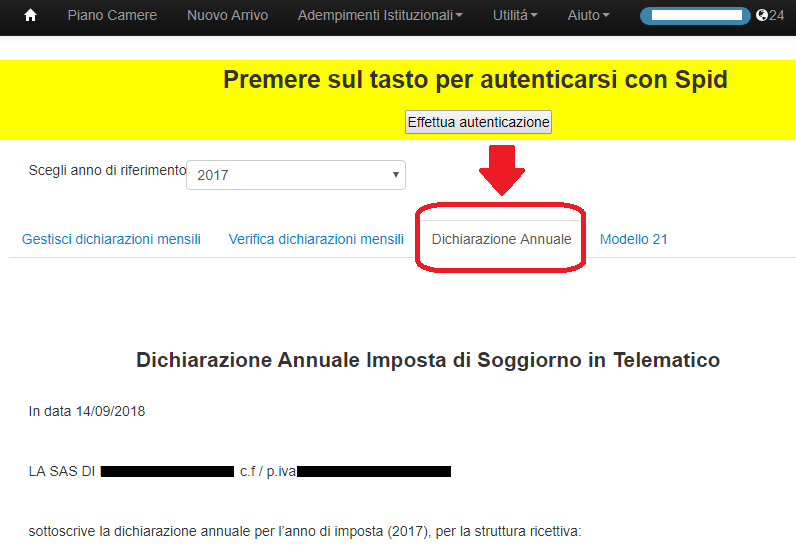
Per inviare la dichiarazione annuale è necessario aver confermato con SPID tutti i singoli mesi dell’anno passato, come viene, nel caso, ricordato automaticamente:
 Avendo confermato con SPID tutti i mesi, invece, si potrà procedere con l’invio della Dichiarazione Annuale.
Avendo confermato con SPID tutti i mesi, invece, si potrà procedere con l’invio della Dichiarazione Annuale.
In basso viene fornito il riepilogo della dichiarazione annuale, con i pernotti ed i totali dell’imposta per ogni mese dell’anno. Cliccando su “Effettua autenticazione” si valida l’invio della dichiarazione annuale con SPID.
Nota Bene: la conferma con SPID della dichiarazione annuale bloccherà qualsiasi possibilità di modifica delle dichiarazioni mensili.
3.2. Sottoscrivere il Modello 21 con SPID
(Clicca qui per consultare il testo del Decreto Ministeriale del 29 Aprile 2022)
Qualora il comune lo richiedesse, sempre a Gennaio dell’anno successivo, è necessario confermare l’invio del Modello 21 tramite autenticazione con SPID.
Per sottoscrivere il Modello 21, accedere alla sezioni Adempimenti Istituzionali > Archivio e selezionare la sottosezione Modello 21 per l’anno appena concluso.
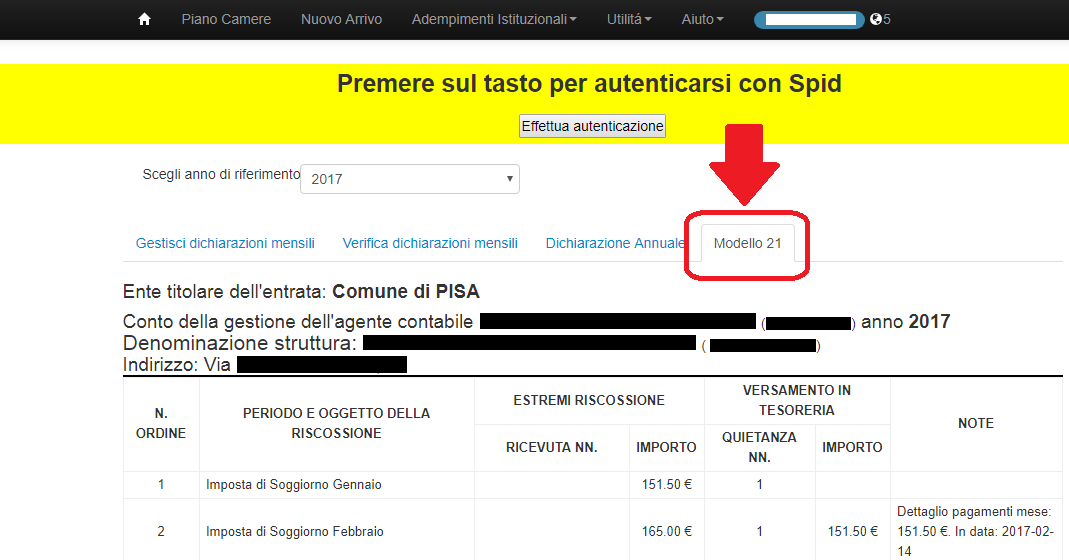
Nota Bene: per inviare il Modello 21 è necessario aver prima inviato (con SPID) la Dichiarazione Annuale. Altrimenti, un messaggio automatico in testa alla pagina ricorda di procedere prima con la dichiarazione annuale:
Se si ha già confermato con SPID anche la dichiarazione annuale, si proceda allora cliccando su “Effettua autenticazione” per validare l’invio del modello 21 con SPID.